本文為英文版的機器翻譯版本,如內容有任何歧義或不一致之處,概以英文版為準。
設定乙太網路/IP 來源(主控台)
設定乙太網路/IP 來源
-
導覽至 AWS IoT SiteWise 主控台
。 -
在左側導覽窗格中,選擇 Gateways (閘道)。
-
在您要建立來源的 SiteWise Edge 閘道上,選擇 [管理],然後選擇 [檢視詳細資料]。
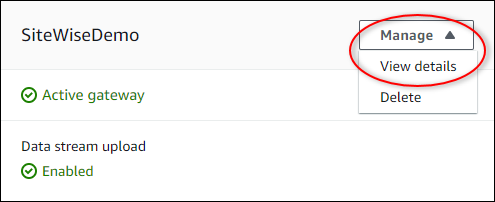
-
選擇右上角的 New source (新來源)。
-
在 [通訊協定] 選項中,選擇 [乙太網路 /IP (EIP)]。
-
對於 EtherNet/IP 來源組態,請輸入來源的「名稱」。
-
對於 IP 位址,請輸入資料來源伺服器的 IP 位址。
-
(選擇性) 輸入來源伺服器的連接埠。
-
針對要求間的最短持續時間,輸入後續傳送至伺服器的要求之間的時間間隔。 SiteWise Edge 閘道會根據您的裝置和擁有的暫存器數量,自動計算允許的最小間隔。
-
對於內容群組,請輸入名稱。
-
對於屬性:
-
在「標籤」中,輸入登錄集的屬性別名。例如
boiler.inlet.temperature.value。 -
對於「目標」資 AWS IoT SiteWise 料類型,請選擇要將資料轉換為的資料類型。預設值為「字串」。
-
-
針對掃描速率,請更新您希望 SiteWise Edge 閘道讀取暫存器的速率。 AWS IoT SiteWise 會自動計算 SiteWise Edge 閘道允許的最低掃描速率。
-
(選擇性) 對於目的地,選擇來源資料的傳送位置。根據預設,您的來源會將資料傳送至。 AWS IoT SiteWise您可以使用 AWS IoT Greengrass 串流將資料匯出至本機目的地或 AWS 雲端。
注意
如果您要在邊緣處理來自此來源的資料,則必須選擇 AWS IoT SiteWise 作為來源資料的目標 AWS IoT SiteWise。如需在邊緣處理資料的詳細資訊,請參閱啟用邊緣資料處理。
若要將您的資料傳送至其他目的地:
-
在「目的地」選項中,選擇「其他目的
-
針對 Greengrass 串流名稱,請輸入串流的確切名稱。 AWS IoT Greengrass
注意
您可以使用已建立的串流,也可以建立新 AWS IoT Greengrass 串流來匯出資料。如果要使用現有的串流,則必須輸入串流的確切名稱,否則將建立新串流。
如需使用 AWS IoT Greengrass 串流的詳細資訊,請參閱 AWS IoT Greengrass 開發人員指南中的管理資料串流。
-
-
選擇 Add source (新增來源)。
AWS IoT SiteWise 將 SiteWise Edge 閘道組態部署到您的 AWS IoT Greengrass 核心。您不需要手動啟動部署。